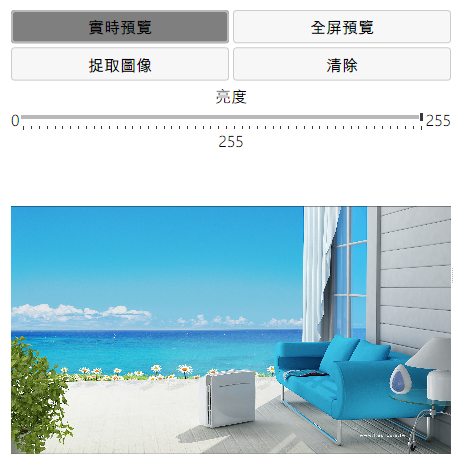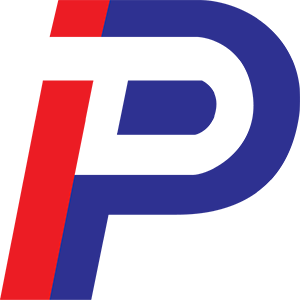vDisplay Express 是一款用於LED顯示屏和數位廣告板 (LED TV) 播放的專業軟件。採用了先進的軟體技術,功能豐富、性能優越,兼具良好的操作介面,易學易用,同時搭建了一個能讓您充分發揮創意的平臺,讓顯示幕的顯示效果得到完美展現。
軟體技術
- Microsoft .NET 4.5 (相容Windows 7以上所有系統)
- DirectX (更好地利用GPU來做圖形加速以外的工作,包括高品質的視頻播放和視頻轉碼)
- 便攜軟體 (不用安裝,可以放在任可檔夾或USB閃存盤並能夠執行)
- 支持通過電腦上的千兆網卡來驅動 卡萊特 LED 5A系列接收卡,免除發送卡,使筆記本也能簡單地驅動LED顯示屏。
- 使用Google Chrome核心技術,支援HTML5和SVG。
- 支持Canon EOS專業數碼相機,實時顯示相機攝像的畫面於顯示幕上。
- 支援電腦上的攝像頭或HDMI採集卡所得的畫面顯示於顯示幕上。
- 內置多種佈局範本,用戶不用為了設計而苦惱,使用內置的範本以可以達到理想的顯示效果。
- 良好的軟件結構和設計,能滿足各別客戶的定制功能。
- DirectX (更好地利用GPU來做圖形加速以外的工作,包括高品質的視頻播放和視頻轉碼)
- 便攜軟體 (不用安裝,可以放在任可檔夾或USB閃存盤並能夠執行)
- 支持通過電腦上的千兆網卡來驅動 卡萊特 LED 5A系列接收卡,免除發送卡,使筆記本也能簡單地驅動LED顯示屏。
- 使用Google Chrome核心技術,支援HTML5和SVG。
- 支持Canon EOS專業數碼相機,實時顯示相機攝像的畫面於顯示幕上。
- 支援電腦上的攝像頭或HDMI採集卡所得的畫面顯示於顯示幕上。
- 內置多種佈局範本,用戶不用為了設計而苦惱,使用內置的範本以可以達到理想的顯示效果。
- 良好的軟件結構和設計,能滿足各別客戶的定制功能。
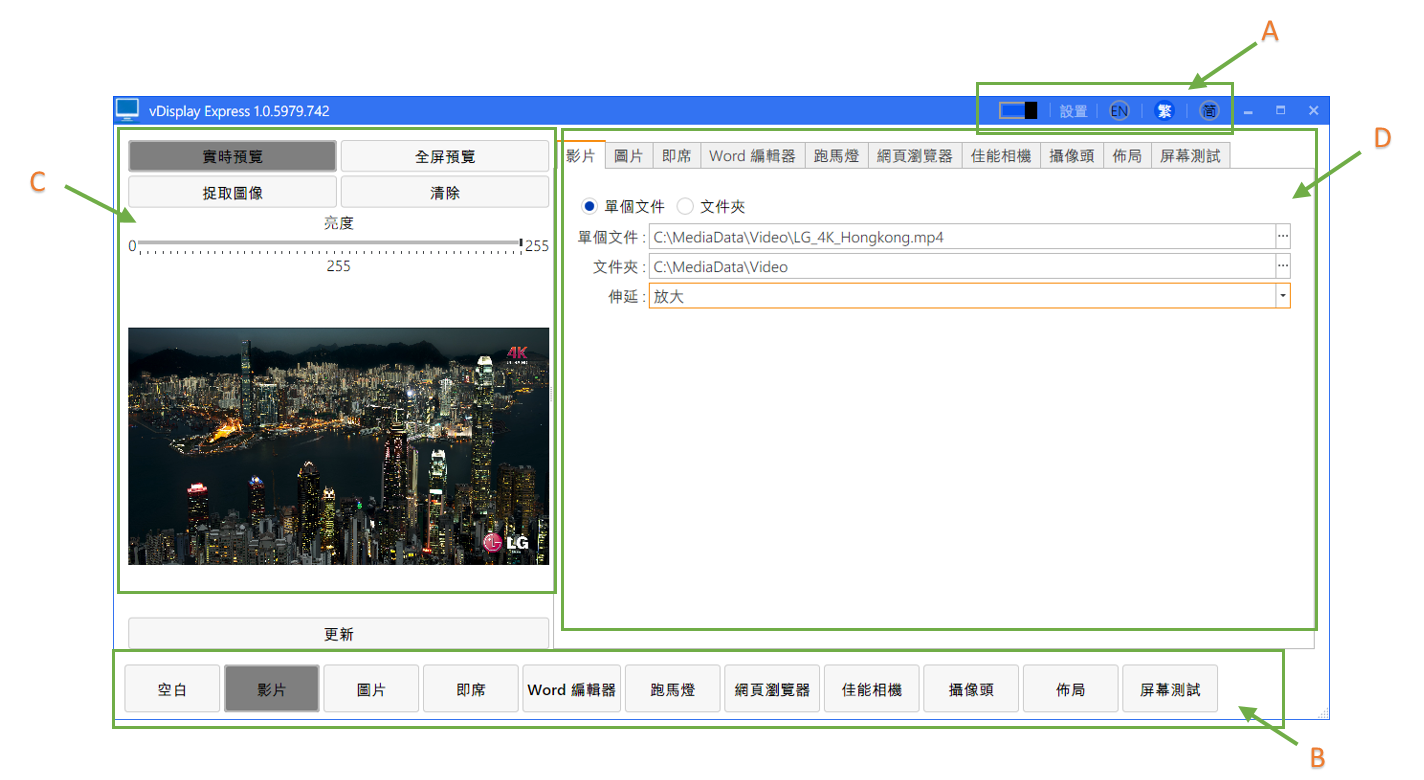
A - 設置區
B - 切換顯示視窗的播放內容
C - 預覽區
D - 內容選擇和設計區
B - 切換顯示視窗的播放內容
C - 預覽區
D - 內容選擇和設計區
系統要求
- Microsoft Windows 7 或以上
- Microsoft .NET Framework 4.5 或以上
- Microsoft Visual C++ 2008 Redistributable Package
- Microsoft Visual C++ 2012 Redistributable Package
- Microsoft Visual C++ 2013 Redistributable Package
*** 如系統有打開 Windows Update,以上所需的文件應已經內建,不用安裝。
- Microsoft .NET Framework 4.5 或以上
- Microsoft Visual C++ 2008 Redistributable Package
- Microsoft Visual C++ 2012 Redistributable Package
- Microsoft Visual C++ 2013 Redistributable Package
*** 如系統有打開 Windows Update,以上所需的文件應已經內建,不用安裝。
設置功能
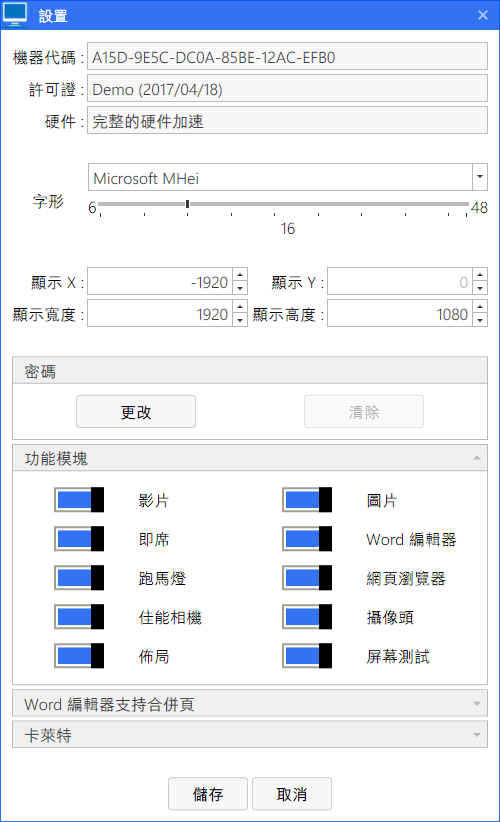
機器代碼:每台電腦的唯一鑑定碼,用於軟件註冊和授權。
許可證:顯示授權名稱,如有顯示日期表示有使用時限。
硬體:顯示軟件使用GPU顯示卡的狀況。
字形:設置軟件介面的字體尺寸。
顯示 X、顯示 Y、顯示寬度、顯示高度:設置顯示視窗的位置和尺寸。
密碼:設置進入設置介面時,是否需要密碼保護。
功能模塊:啟用/禁用某些功能。
Word 編輯器支持合併頁:當遇到細少但又要求點對點顯示文字的LED顯示屏,可把此功能啟用。啟用後,Word 編輯器中每一頁代表LED顯示屏每一行,設置所需要的字體尺寸就能達到文字點對點的顯示。
卡萊特:設置選用網絡卡來驅動卡萊特 LED 5A系列接收卡。連接方式用來設置LED模塊的連接方向。一般40的間隔 (ms)已可實現流暢圖像顯示。
許可證:顯示授權名稱,如有顯示日期表示有使用時限。
硬體:顯示軟件使用GPU顯示卡的狀況。
字形:設置軟件介面的字體尺寸。
顯示 X、顯示 Y、顯示寬度、顯示高度:設置顯示視窗的位置和尺寸。
密碼:設置進入設置介面時,是否需要密碼保護。
功能模塊:啟用/禁用某些功能。
Word 編輯器支持合併頁:當遇到細少但又要求點對點顯示文字的LED顯示屏,可把此功能啟用。啟用後,Word 編輯器中每一頁代表LED顯示屏每一行,設置所需要的字體尺寸就能達到文字點對點的顯示。
卡萊特:設置選用網絡卡來驅動卡萊特 LED 5A系列接收卡。連接方式用來設置LED模塊的連接方向。一般40的間隔 (ms)已可實現流暢圖像顯示。
切換顯示內容
深色的按鍵表示正在題示的內容,按所需的按鍵來切換顯示視窗的播放內容。
預覽功能
內容功能
影片
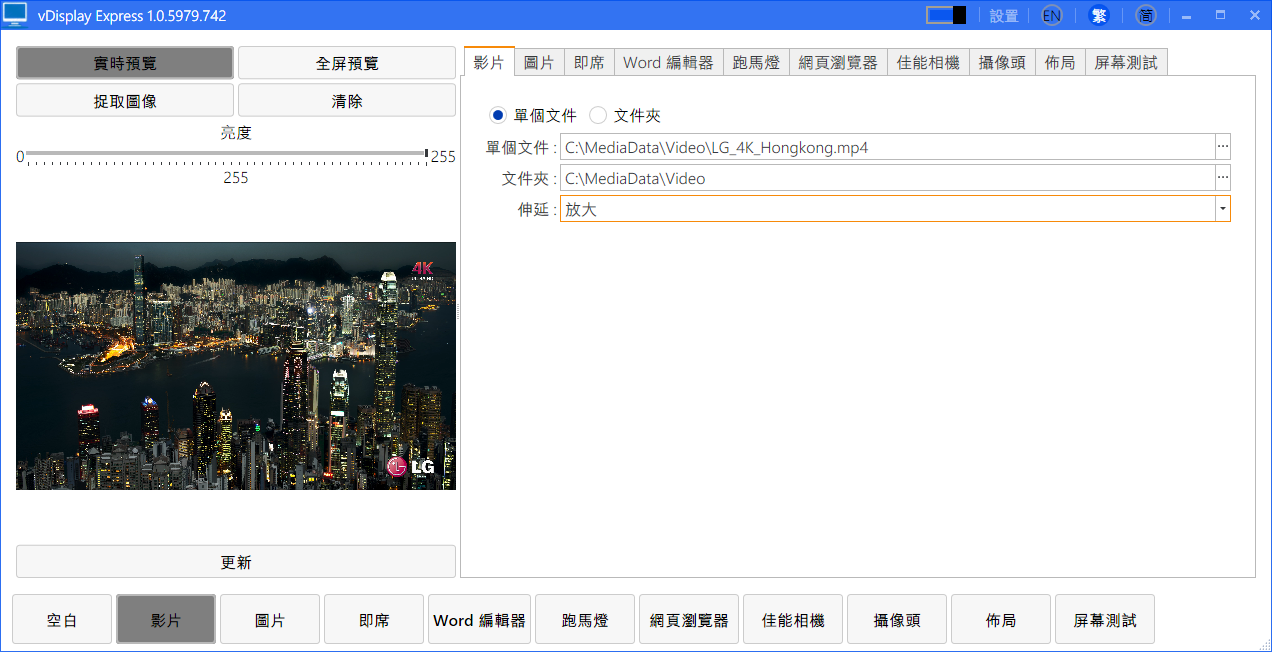
可指定循環播放單一個影片或指定檔夾內所有影片(播放順序由檔案名稱排序來決定)。
伸延是指影片顯示比例格式:沒有-1:1顯示,填滿-圖像不按比例伸展填滿,放大-圖像按比例伸展填滿。
設置完成後,請務必按左邊預覽視窗底下的按鈕 "更新",系統才會更新剛才更改的設定。
***建議安裝 K-Lite Codec Pack Standard 來提高 Windows 系統播放影片的能力。
伸延是指影片顯示比例格式:沒有-1:1顯示,填滿-圖像不按比例伸展填滿,放大-圖像按比例伸展填滿。
設置完成後,請務必按左邊預覽視窗底下的按鈕 "更新",系統才會更新剛才更改的設定。
***建議安裝 K-Lite Codec Pack Standard 來提高 Windows 系統播放影片的能力。
圖片
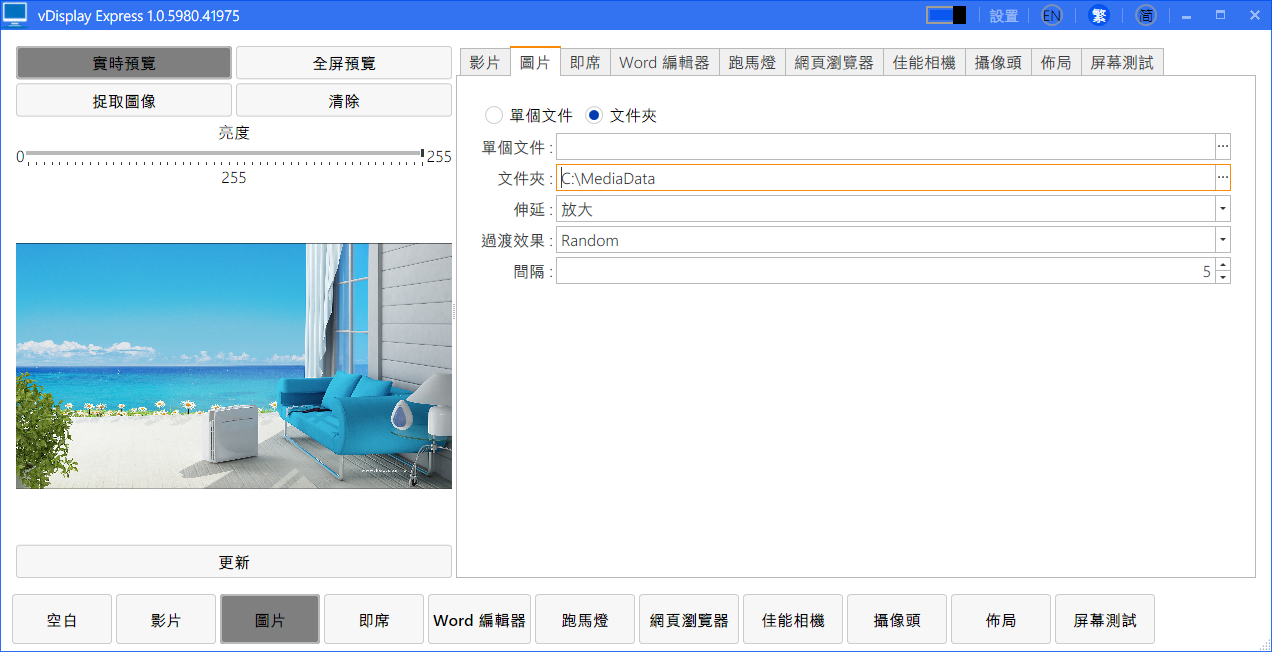
可指定循環播放單一個圖片或指定檔夾內所有圖片(播放順序由檔案名稱排序來決定)。
伸延是指圖片顯示比例格式:沒有-1:1顯示,填滿-圖像不按比例伸展填滿,放大-圖像按比例伸展填滿。
過渡效果是指圖片與圖片之間切換時的過渡效果,提供有五十多種效果選擇。
間隔是指圖片與圖片之間切換所等待的秒數。
設置完成後,請務必按左邊預覽視窗底下的按鈕 "更新",系統才會更新剛才更改的設定。
伸延是指圖片顯示比例格式:沒有-1:1顯示,填滿-圖像不按比例伸展填滿,放大-圖像按比例伸展填滿。
過渡效果是指圖片與圖片之間切換時的過渡效果,提供有五十多種效果選擇。
間隔是指圖片與圖片之間切換所等待的秒數。
設置完成後,請務必按左邊預覽視窗底下的按鈕 "更新",系統才會更新剛才更改的設定。
即席
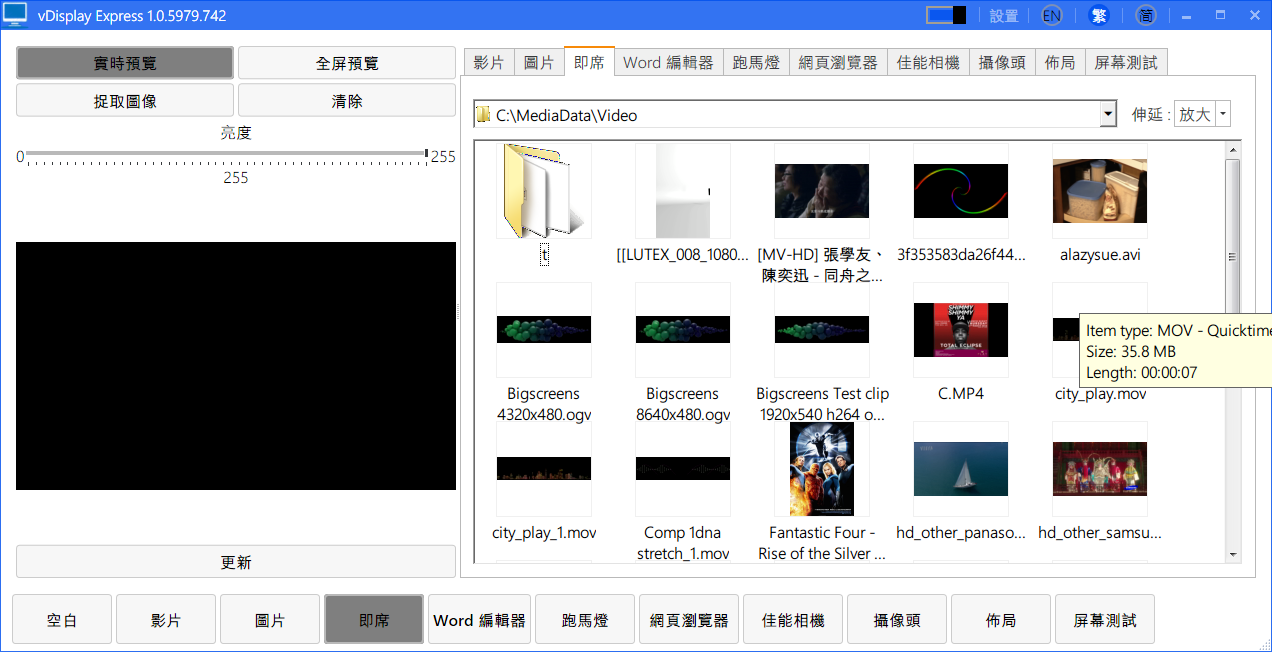
可簡單靈活地顯示出電腦上的影片和圖片。
用法:只需把右邊所要顯示的影片或圖片選取,然後拖放到左邊的預覽視窗(黑色視窗)就完成了。
用法:只需把右邊所要顯示的影片或圖片選取,然後拖放到左邊的預覽視窗(黑色視窗)就完成了。
Word 編輯器
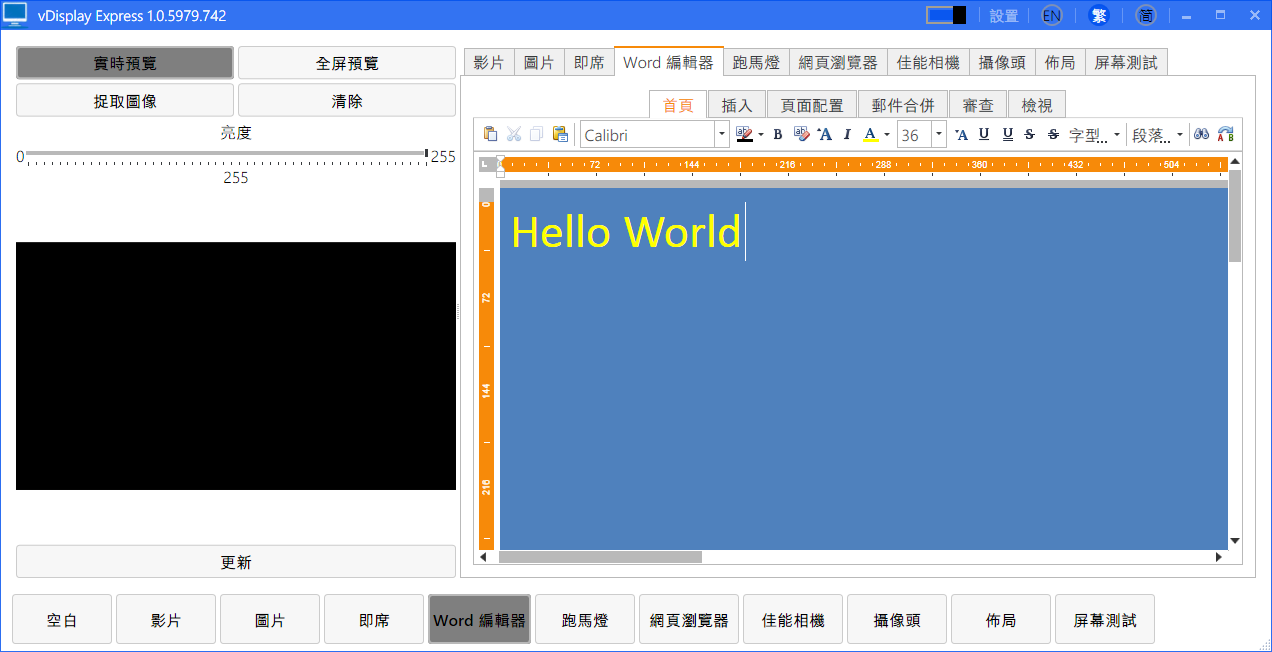
顧名思義是一個 Word 編輯器,在編輯器上所見的就是將會顯示出來的效果。由於同坊間普遍的編輯器用法差不多,在此不再詳解。
設置完成後,請務必按左邊預覽視窗底下的按鈕 "更新",系統才會更新剛才更改的設定。
設置完成後,請務必按左邊預覽視窗底下的按鈕 "更新",系統才會更新剛才更改的設定。
跑馬燈

跑馬燈可以顯示自定義的內容或從編目中選取想顯示的網上新聞。新聞包括:本地新聞、大中華新聞、國際新聞、財經新聞、體育新聞。跑馬燈的顯示方法有:從左到右、從右到左、從上到下、從下到上。
編輯完成後,請務必按左邊預覽視窗底下的按鈕 "更新",系統才會更新顯示。
編輯完成後,請務必按左邊預覽視窗底下的按鈕 "更新",系統才會更新顯示。
網頁瀏覽器
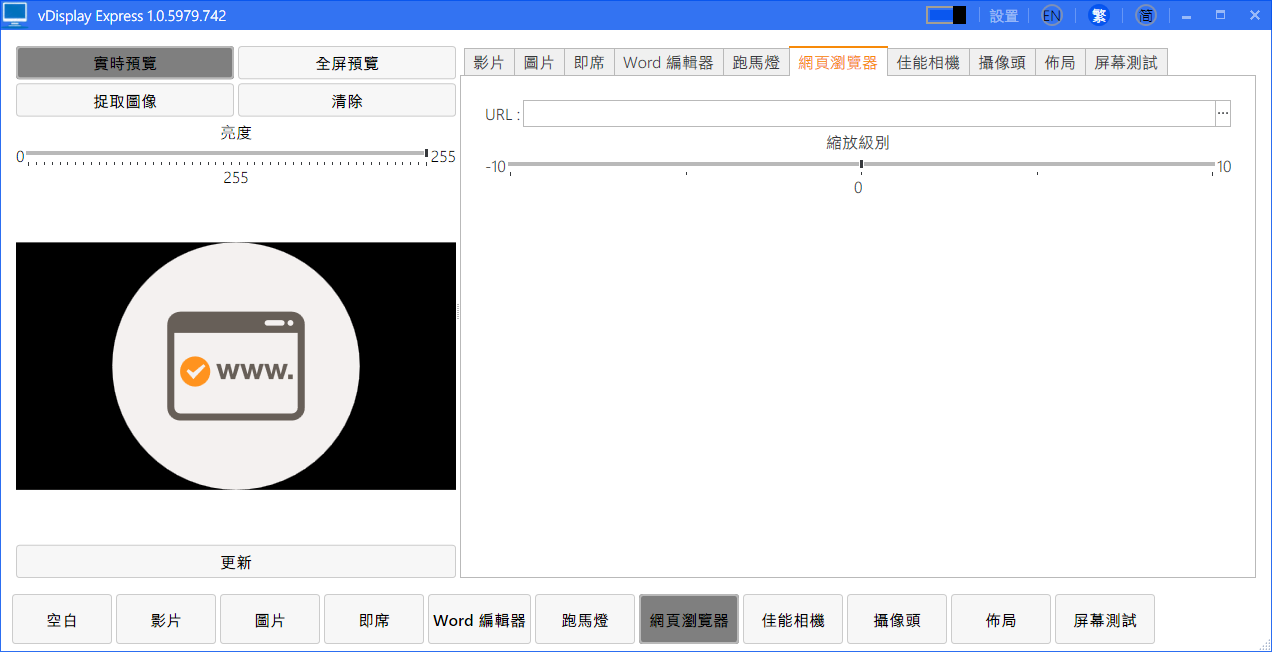
URL:輸入想要顯示的網頁 (www.google.com) ,按右邊的特殊按鍵可以選擇電腦上的本地 HTML 檔來顯示。
縮放級別:調整數值使網頁達到理想的顯示效果。
設置完成後,請務必按左邊預覽視窗底下的按鈕 "更新",系統才會更新剛才更改的設定。
縮放級別:調整數值使網頁達到理想的顯示效果。
設置完成後,請務必按左邊預覽視窗底下的按鈕 "更新",系統才會更新剛才更改的設定。
佳能相機
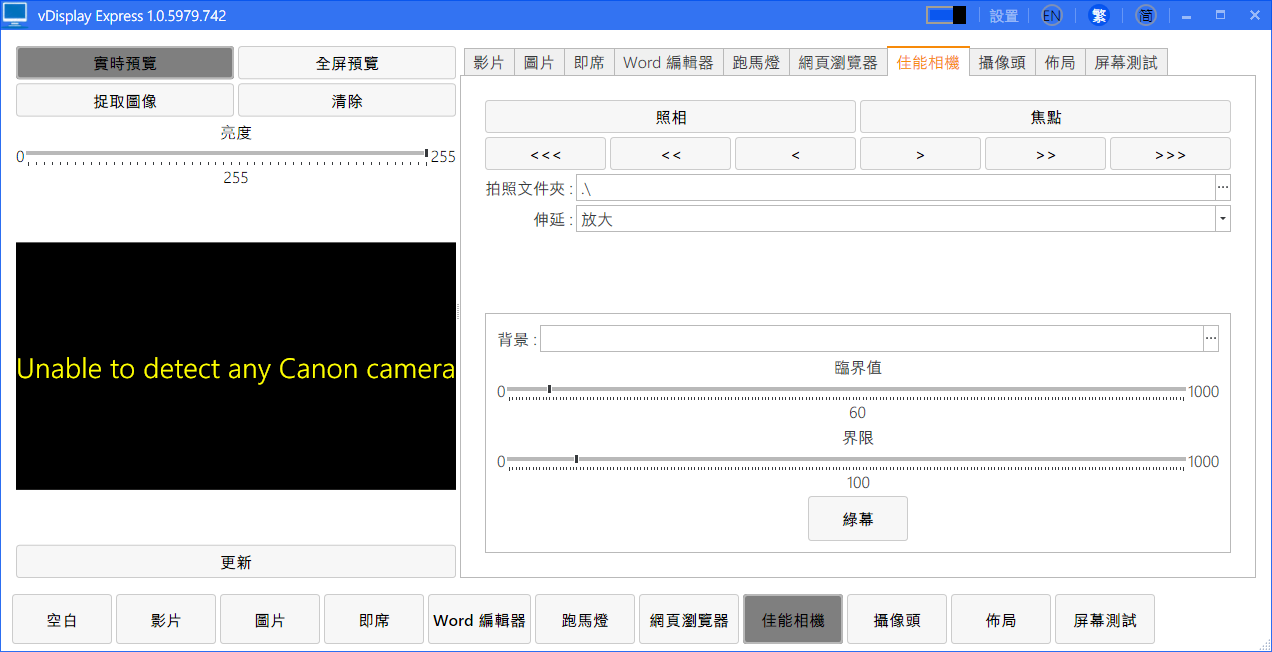
支持大部份 Canon EOS 專業數碼相機 (e.g. 1200D, 40D, 5DS) ,實時顯示畫面於顯示幕上。
只需用 USB 線經由相機連接至電腦後,相機的畫面將會實時顯示於預覽視窗上。如預覽視窗顯示全黑畫面,請把相機的 "Live View" 功能啟用。如顯示 "Unable to detect any Canon camera" 表示連接有問題或不支持此相機。
照相:模擬按下相機快門,把拍攝的圖片保存到 "拍照文件夾" 內。
綠幕:此技術是從素材中刪除背景並露出後面的另一個素材。比方說天氣預報,其中一個節目主持人在電視中顯示為站在一幅大的地圖前,期間在現實中地圖是一個大的綠色的背景。綠色是目前比任何其他顏色用作背景最多的,因為綠色在數碼攝像機的圖像傳感器中是最敏感的,由於拜耳模式更多的分配圖元在綠色通道以模仿人眼對綠色光的敏感性。因此,綠色相機通道包含最少的「雜色」,可以產生最乾淨的主題。另外又由於圖像傳感器對綠色的高敏感性,所以只需較少的光來照亮綠色。明亮的綠色也越來越受青睞。
有關綠幕的設置完成後,請務必按左邊預覽視窗底下的按鈕 "更新",系統才會更新剛才更改的設定。
只需用 USB 線經由相機連接至電腦後,相機的畫面將會實時顯示於預覽視窗上。如預覽視窗顯示全黑畫面,請把相機的 "Live View" 功能啟用。如顯示 "Unable to detect any Canon camera" 表示連接有問題或不支持此相機。
照相:模擬按下相機快門,把拍攝的圖片保存到 "拍照文件夾" 內。
綠幕:此技術是從素材中刪除背景並露出後面的另一個素材。比方說天氣預報,其中一個節目主持人在電視中顯示為站在一幅大的地圖前,期間在現實中地圖是一個大的綠色的背景。綠色是目前比任何其他顏色用作背景最多的,因為綠色在數碼攝像機的圖像傳感器中是最敏感的,由於拜耳模式更多的分配圖元在綠色通道以模仿人眼對綠色光的敏感性。因此,綠色相機通道包含最少的「雜色」,可以產生最乾淨的主題。另外又由於圖像傳感器對綠色的高敏感性,所以只需較少的光來照亮綠色。明亮的綠色也越來越受青睞。
有關綠幕的設置完成後,請務必按左邊預覽視窗底下的按鈕 "更新",系統才會更新剛才更改的設定。
攝像頭
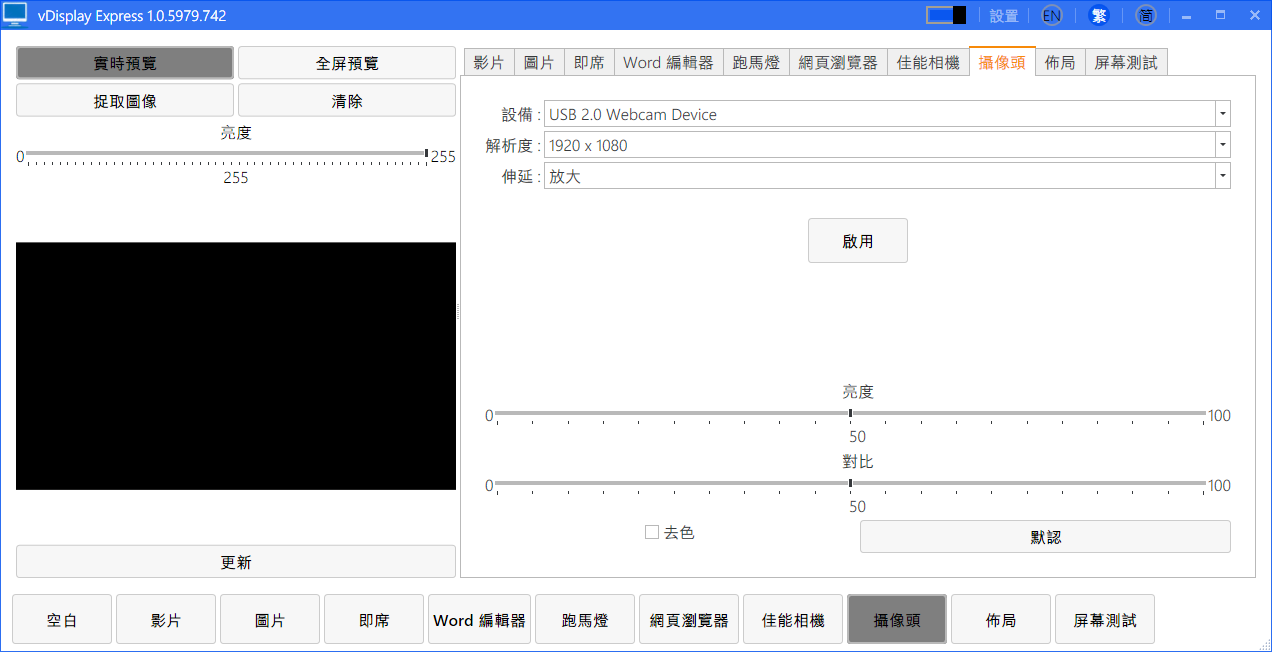
把電腦上的攝像頭或HDMI採集卡所得的畫面顯示於顯示幕上。
首先選擇要使用的設備,然後解析度,把 "啟用" 按鍵按一下變成深色底色代表打開啟用,最後請務必按左邊預覽視窗底下的按鈕 "更新"完成。
可以調整亮度、對比、去色來達到想要的效果。
首先選擇要使用的設備,然後解析度,把 "啟用" 按鍵按一下變成深色底色代表打開啟用,最後請務必按左邊預覽視窗底下的按鈕 "更新"完成。
可以調整亮度、對比、去色來達到想要的效果。
佈局
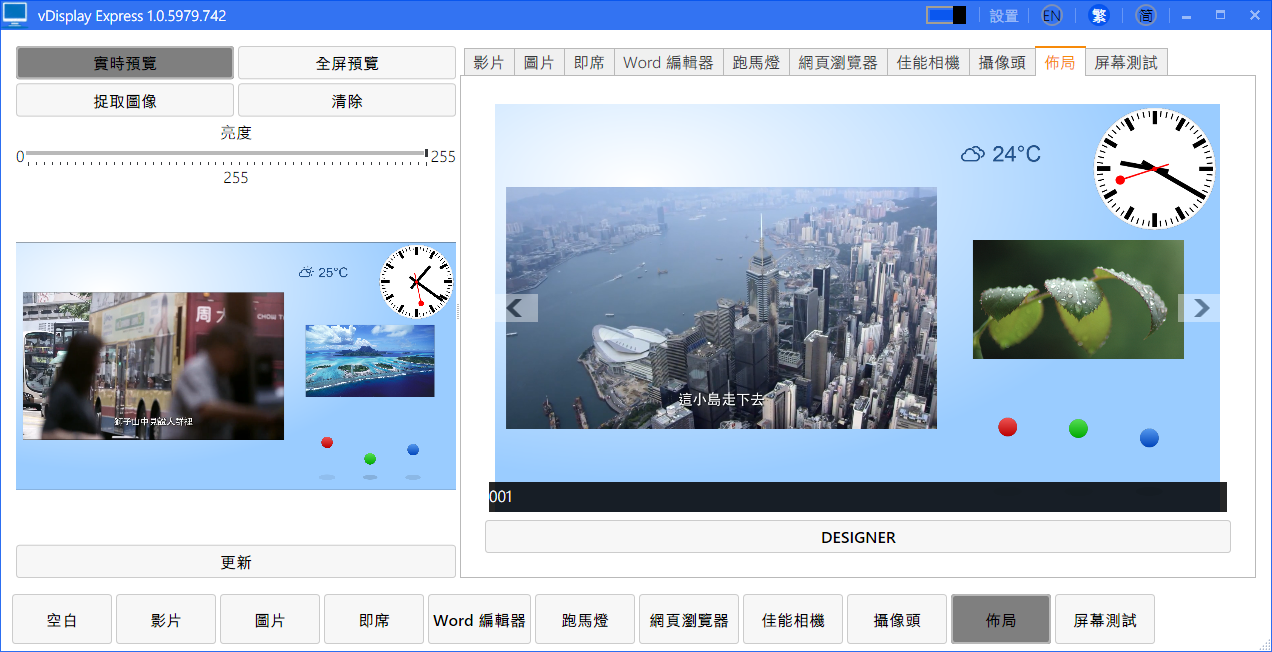
選擇內置的佈局範本來做出理想的顯示。
由於此功能還會有大規模的更新和改動,所以日後再作詳細介紹。
由於此功能還會有大規模的更新和改動,所以日後再作詳細介紹。
螢幕測試
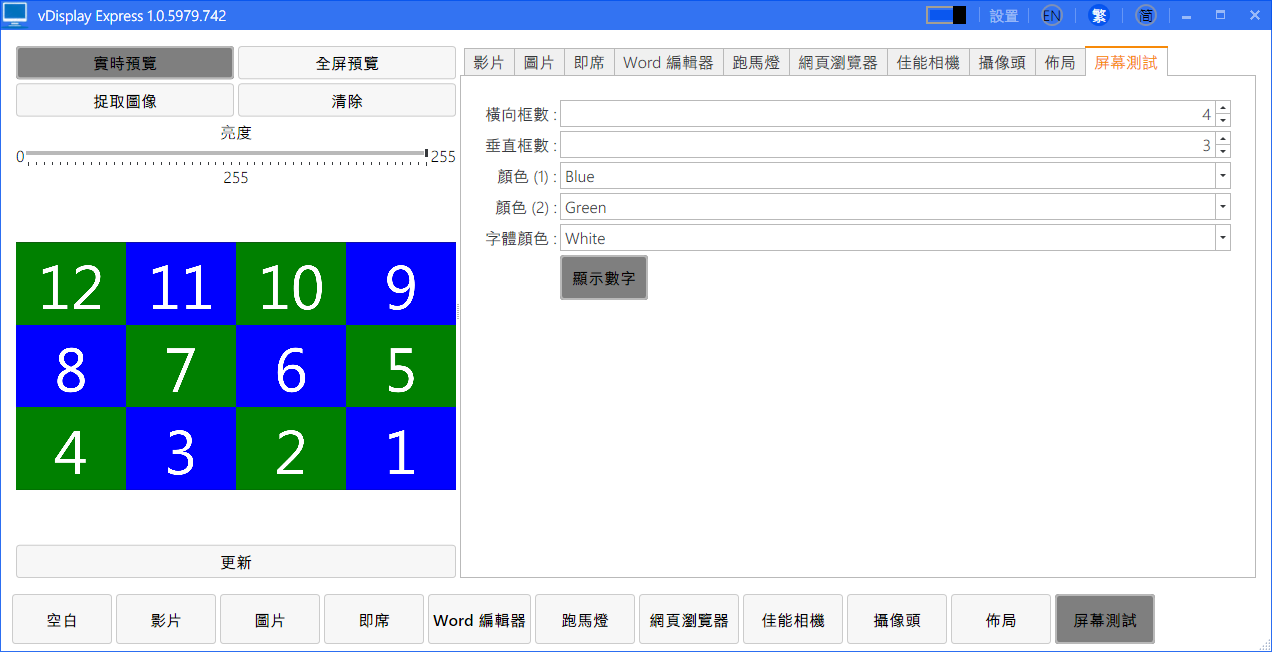
螢幕測試是快速容易地找出有問題的 LED 模塊的位置。只需輸入 LED 橫向和垂直各模塊總數,然後按左邊預覽視窗底下的按鈕 "更新"完成。測試的圖像就會顯示出來。
All rights of content reserved by iPanel Innovation Technology Company.